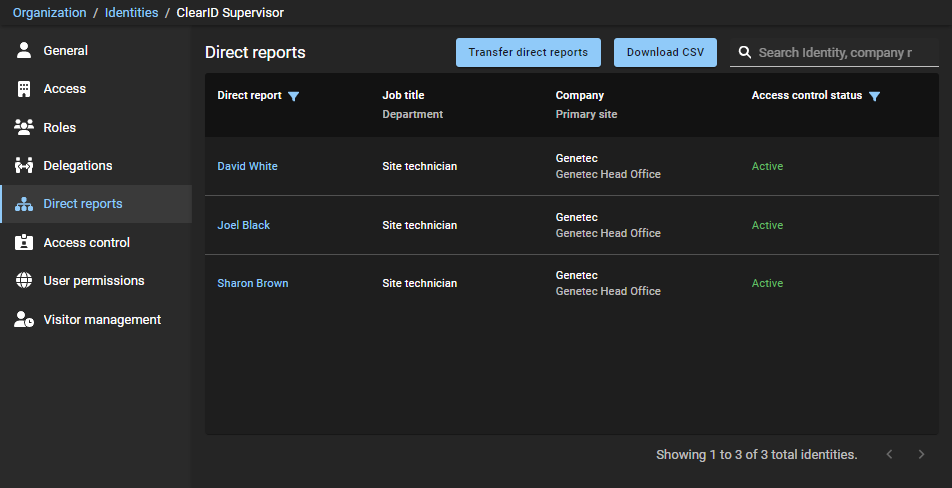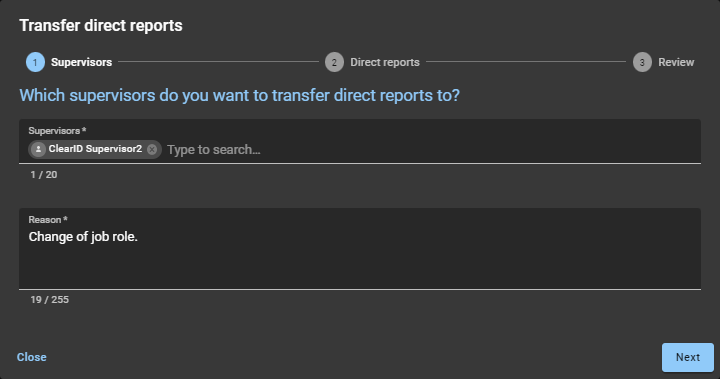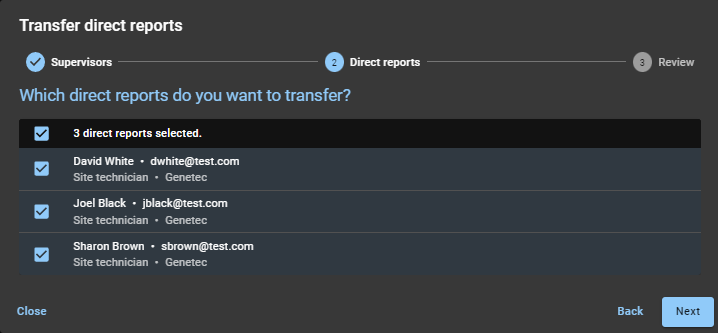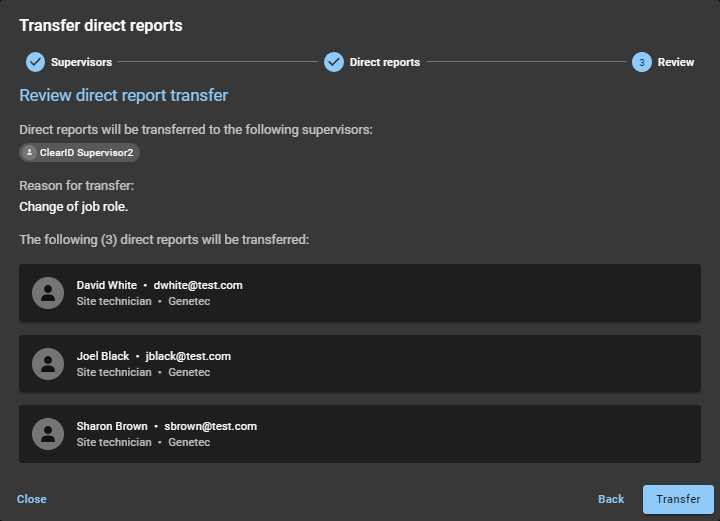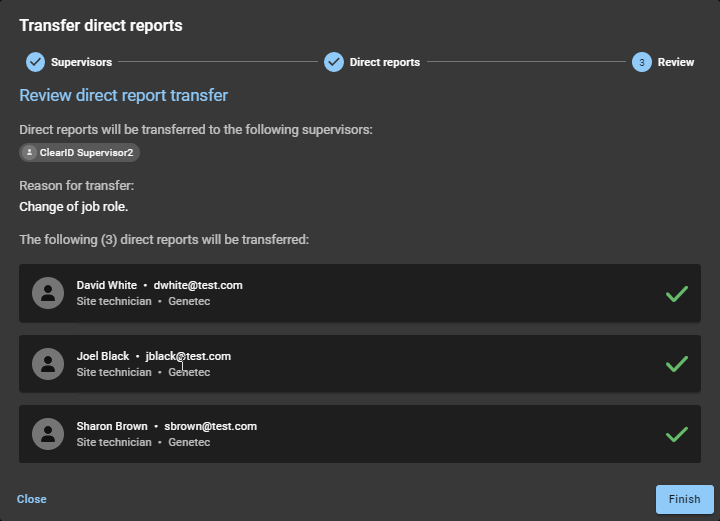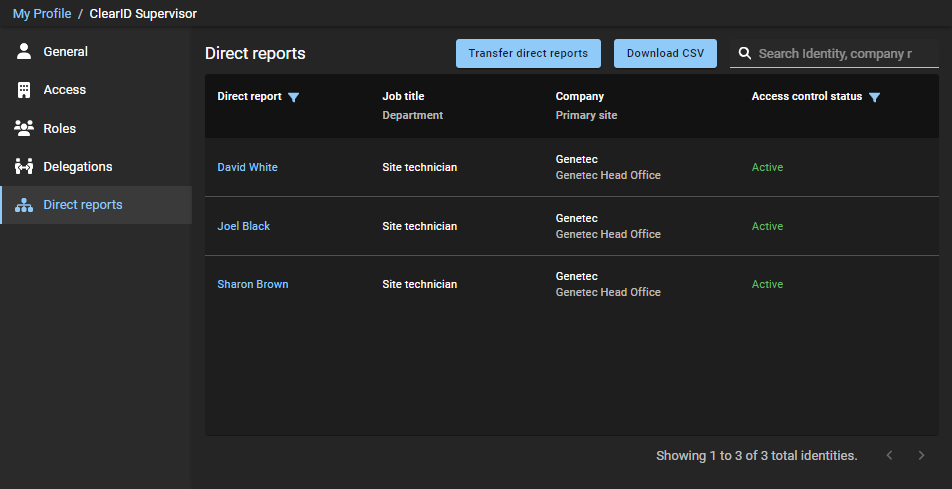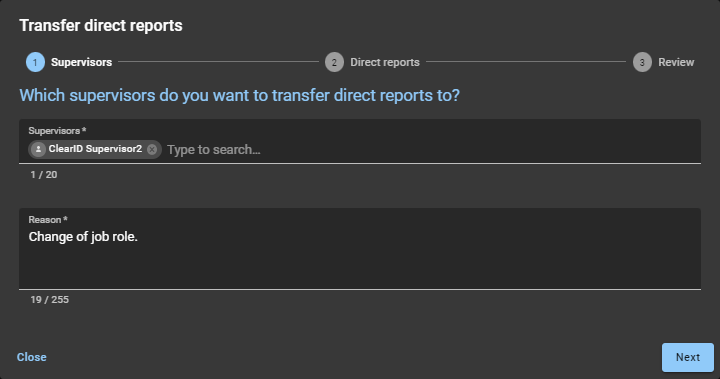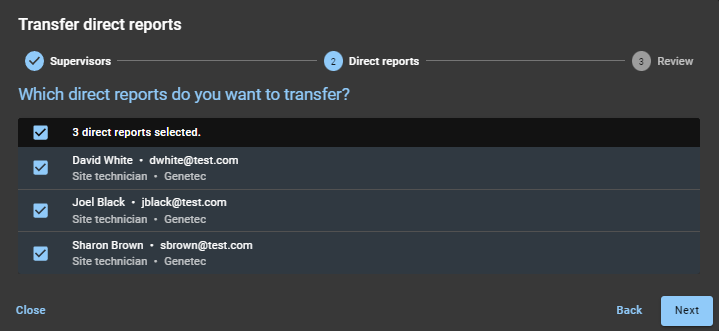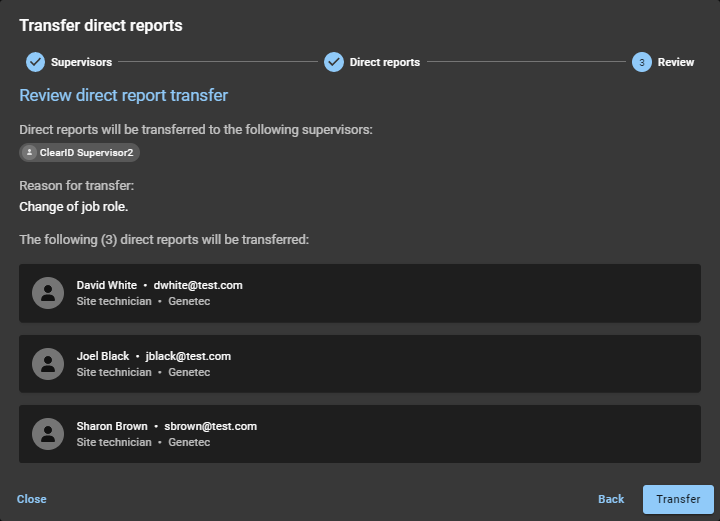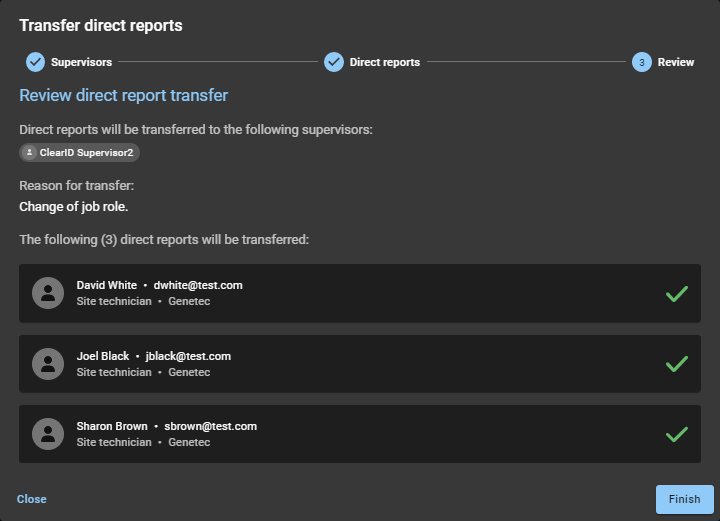2023-10-10Última actualización
De vez en cuando, un supervisor, administrador de cuenta o una identidad puede necesitar transferir subordinados directos. Por ejemplo, transferir subordinados directos a un nuevo empleado o para un cambio de supervisor.
Antes de empezar
Debe tener un supervisor o una identidad con subordinados directos listos para transferir. Lo que debería saber
Para transferir subordinados directos, debe ser un supervisor o una identidad con permisos de escritura elevados para identidades, o un administrador de cuenta.
- Puede transferir subordinados directos a otra identidad (cualesquiera sean sus permisos).
- Puede agregar un máximo de 20 supervisores al transferir subordinados directos.
IMPORTANTE: Esta función está destinada a las identidades que se administran a nivel local en Genetec ClearID™. Si las identidades se gestionan mediante una fuente de datos externa, se sobrescribirá la transferencia de subordinados directos.
Procedimiento
Para transferir subordinados inmediatos (Realizado por un administrador de cuentas o una identidad):
- Desde la página de Inicio, haga clic en .
-
Seleccione la identidad cuyos subordinados inmediatos desee transferir.
-
Hacer clic Transferir subordinados inmediatos.
-
Haga clic en Transferir subordinados directos.
-
En la sección Supervisores del cuadro de diálogo Transferir subordinados directos, complete los campos.
-
Busque y seleccione uno o más supervisores.
-
Introduzca un motivo para transferir los subordinados directos y haga clic en Siguiente.
-
En la sección Subordinados directos, seleccione los subordinados directos que desea transferir y haga clic en Siguiente.
-
En la sección Revisar, verifique los detalles de los subordinados directos que desea transferir.
-
(Opcional) Si necesita hacer algunas adiciones o cambios, haga clic en Atrás para volver a los pasos anteriores.
-
Si no se requieren más cambios, haga clic en Transferir para iniciar la transferencia.
-
Haga clic en Finalizar para completar la solicitud de transferencia.
Para transferir subordinados directos (Realizado por un supervisor):
-
En la página de Inicio, haga clic en .
-
Haga clic en Transferir subordinados directos.
-
En la sección Supervisores del cuadro de diálogo Transferir subordinados directos, complete los campos.
-
Busque y seleccione uno o más supervisores.
-
Introduzca un motivo para transferir los subordinados directos y haga clic en Siguiente.
-
En la sección Subordinados directos, seleccione los subordinados directos que desea transferir y haga clic en Siguiente.
-
En la sección Revisar, verifique los detalles de los subordinados directos que desea transferir.
-
(Opcional) Si necesita hacer algunas adiciones o cambios, haga clic en Atrás para volver a los pasos anteriores.
-
Si no se requieren más cambios, haga clic en Transferir para iniciar la transferencia.
-
Haga clic en Finalizar para completar la solicitud de transferencia.